[配管マスター]タブ
[配管マスター]タブでは、FILDER SiXに登録されている配管用途を確認できます。
また、新しい配管用途を作成することや、既存の配管用途の内容を変更することもできます。
[用途マスター][系統マスター][継手マスター]を組み合わせて、1つの配管用途を作成します。
- [用途マスター]タブ:[用途名称]ごとに、[系統マスター]の設定や、主用途、ペン番号、線種、系統記号などの設定を行います。
- [系統マスター]タブ:FILDER SiXに登録されている管材と、継手マスターに登録されている継手ファイルを関連付けます。設定した系統は、用途マスターで用途と関連付けることができます。
- [継手マスター]タブ:FILDER SiXに登録されている継手部品を継手ファイルに追加または削除できます。継手ファイルは、系統マスターで系統と関連付けることができます。
上記の各マスターはコマンドプロパティ上で[配管用途名称](配管用途マスター)、[配管部品名称](配管系統マスター)、[継手名称](配管継手マスター)として表示されます。
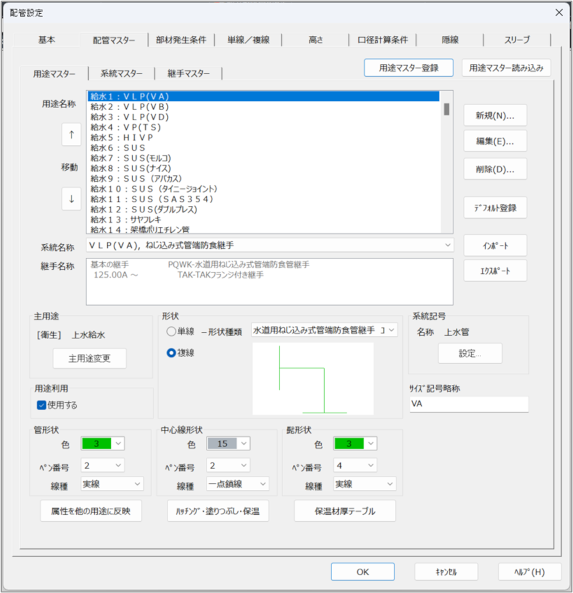
| 項目 | 説明 |
|
[用途マスター登録]ボタン |
設定した用途マスターを、「配管用途マスター(*.ytdp)」ファイルとして保存します。 |
|
[用途マスター読み込み]ボタン |
登録(保存)された「配管用途マスター(*.ytdp)」ファイルを読み込みます。 |
|
[OK]ボタン |
設定内容を実行する場合にクリックします。 |
|
[キャンセル]ボタン |
設定内容を取り消す場合にクリックします。 |
|
[ヘルプ]ボタン |
FILDER SiXのヘルプを確認する場合にクリックします。 |
用途マスターを保存する
用途マスターを配管用途マスターファイル(*.ytdp)として保存できます。任意のファイル名を付けることにより、複数の用途マスターを登録できます。
[用途マスター登録]ボタンをクリックします。
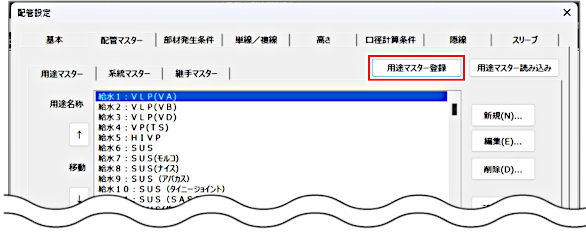
[名前を付けて保存]ダイアログが表示されます。
[ファイル名]を入力し、[保存]ボタンをクリックします。
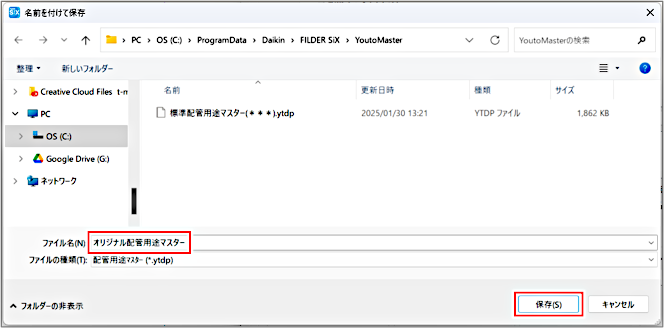
用途マスターが保存されます。
用途マスターを読み込む
保存した配管用途マスターファイル(*.ytdp)から用途マスターを読み込みます。
[用途マスター読み込み]ボタンをクリックします。
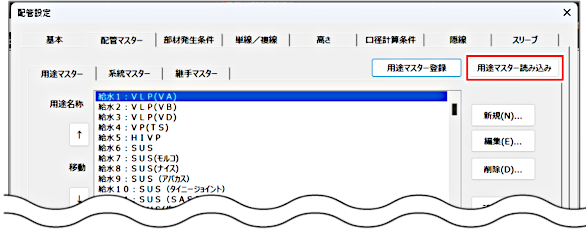
[開く]ダイアログが表示されます。
読み込むマスターファイルを選択し、[開く]ボタンをクリックします。
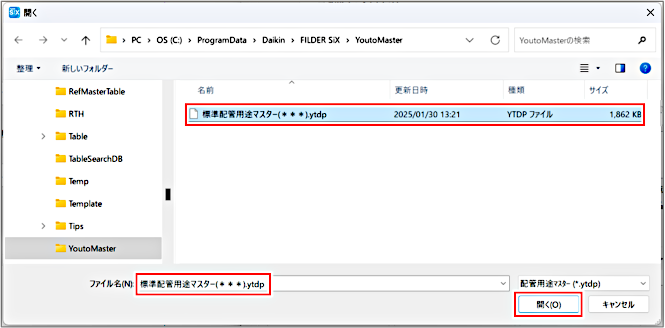
選択した用途マスターが読み込まれます。
|
ファイル名の「***」には、バージョン情報が入ります。 例:「標準配管用途マスター(SIXV10).ytdp」 |